UPDATE 23. September 2013: Es gibt eine neue Serveradresse: kamts.eu
In Multiplayer-KaM-Spielen ist die Kommunikation mit Ihren Verbündeten unerlässlich. Das einzige Problem ist, dass man oft keine Zeit hat, eine Nachricht zu tippen, man muss seinem Verbündeten unbedingt zurufen: „Pass auf! Bewegen Sie Ihre Soldaten!“ oder etwas Ähnliches, aber Sie können es nicht. Nun gibt es eine Lösung für dieses Problem! Ein freundlicher Fan namens TieSTo hat uns erlaubt, einige Kanäle auf einem TeamSpeak-Server zu nutzen. TeamSpeak ist ein Programm, mit dem Sie einen Kanal betreten und mit jedem in diesem Raum gleichzeitig sprechen können, indem Sie entweder eine Taste drücken, um Ihr Mikrofon zu aktivieren, oder Ihr Mikrofon automatisch aktivieren, wenn es Ton erkennt. Es ist wie Skype in einem Chatroom.
Ich habe TeamSpeak bereits in einigen KaM-Spielen verwendet und fand es sehr nützlich. Es ist viel einfacher, mit Ihren Verbündeten zusammenzuarbeiten und sie vor Gefahren zu warnen, ohne tippen zu müssen. Sie können auch chatten und Freunde finden, während Sie Ihr Dorf aufbauen. Selbst wenn Sie kein Mikrofon haben oder nicht reden möchten, ist es dennoch sehr nützlich, Ihren Verbündeten zuzuhören. Nachfolgend finden Sie Anweisungen zur Installation und Verwendung von TeamSpeak mit diesem Server.
Schritt 1. Laden Sie den TeamSpeak 3-Client herunter
Schritt 2. Führen Sie das Installationsprogramm aus und befolgen Sie die Anweisungen
Schritt 3. Starten Sie TeamSpeak und folgen Sie dem Setup-Assistenten, der Ihnen bei der ersten Konfiguration hilft. Geben Sie einen Spitznamen für sich ein.
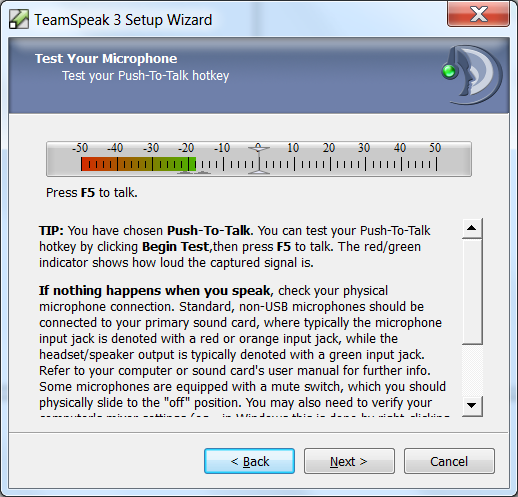 Schritt 4. Wählen zwischen Stimmenaktivierungserkennung (sendet, wenn es erkennt, dass Sie sprechen) oder Drücken, um zu sprechen die nur übertragen wird, wenn Sie eine ausgewählte Taste gedrückt halten (Sie können diese Dinge später in den Einstellungen ändern). Auf dem nächsten Bildschirm können Sie die Lautstärke Ihres Mikrofons testen.
Schritt 4. Wählen zwischen Stimmenaktivierungserkennung (sendet, wenn es erkennt, dass Sie sprechen) oder Drücken, um zu sprechen die nur übertragen wird, wenn Sie eine ausgewählte Taste gedrückt halten (Sie können diese Dinge später in den Einstellungen ändern). Auf dem nächsten Bildschirm können Sie die Lautstärke Ihres Mikrofons testen.
Schritt 5. Deaktivieren Sie am Ende des Assistenten das Kontrollkästchen „Öffentliche Serverliste öffnen“ Und „Mieten Sie Ihren eigenen TeamSpeak-Server“ bevor Sie fertig sind (Sie werden den KaM TeamSpeak-Server verwenden, daher ist keine dieser Optionen erforderlich).
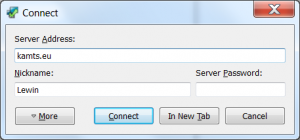 Schritt 6. Klicken Sie auf „Weiter“, um den KaM TeamSpeak-Server hinzuzufügen Verbindungen dann im Hauptmenü verbinden. In Serveradresse setzen: kamts.eu und klicken Sie auf „Verbinden“ (es gibt kein Passwort).
Schritt 6. Klicken Sie auf „Weiter“, um den KaM TeamSpeak-Server hinzuzufügen Verbindungen dann im Hauptmenü verbinden. In Serveradresse setzen: kamts.eu und klicken Sie auf „Verbinden“ (es gibt kein Passwort).
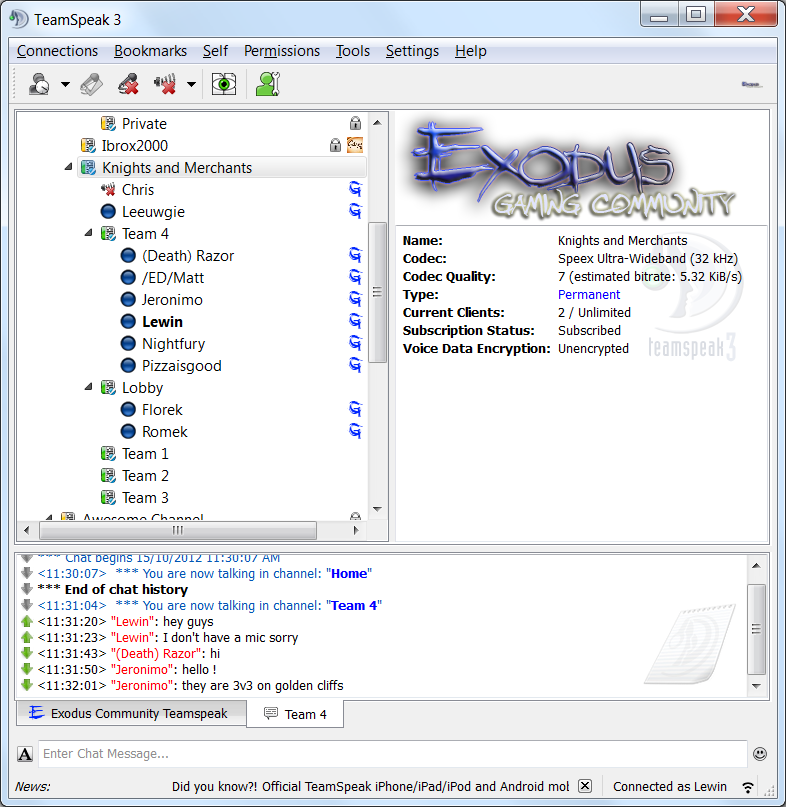 Schritt 7. Scroll down to the channel “Knights and Merchants” and double click on one of the channels there to join it. Note: This server is not only used for Knights and Merchants, so please only use the channels under “Knights and Merchants”.
Schritt 7. Scroll down to the channel “Knights and Merchants” and double click on one of the channels there to join it. Note: This server is not only used for Knights and Merchants, so please only use the channels under “Knights and Merchants”.
Step 8. You can now talk to everyone in that channel! Ask your friend and allies to join you so you can communicate easily while you play. You can use whatever languages you like in the server, we don’t mind at all. There are currently 5 channels available so if one is already in use pick and empty one. We will create more channels if it is needed.
If you have any questions or need help please just ask below and we’ll be more than happy to assist you 🙂
Lewin.



































4 Antworten zu “TeamSpeak-Server”